| 减小 Outlook 电子邮件中的图片和附件的大小 | 您所在的位置:网站首页 › outlook邮件限制大小 › 减小 Outlook 电子邮件中的图片和附件的大小 |
减小 Outlook 电子邮件中的图片和附件的大小
|
插入图片 要在电子邮件正文中插入图片,请将光标置于电子邮件正文,选择“插入”菜单,然后在功能区的“插图”组中,选择“图片”。 如果图片看起来太大(或太小),可以使用图片上的大小句柄调整图片大小。 调整图片大小 可以在不更改文件大小或图片分辨率的情况下更改图片的可见尺寸(例如,占据屏幕的比例)。 但是,这不会减小要发送的电子邮件的总大小。 单击或点击图片后,图片的每个角会显示一个小圆形大小句柄。 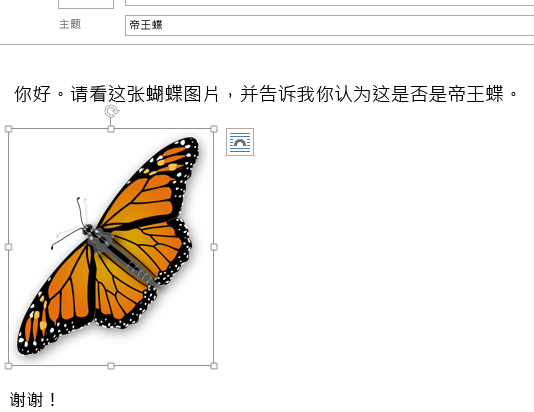
单击(或按住)一个句柄,将大小句柄拖向中心可减小图像大小,使句柄远离中心可增加图像大小。 提示: 图片每条边的中间还有一个大小句柄。 如果想要保持图片的比例不变,请只使用角的大小句柄。 使用每边中间的句柄会使图片变形。 精确调整图片尺寸 选择想要调整大小的图片。 在“格式”选项卡上的“大小”组中,输入所需的高度。 宽度会自动改变,保持宽高比例不变。 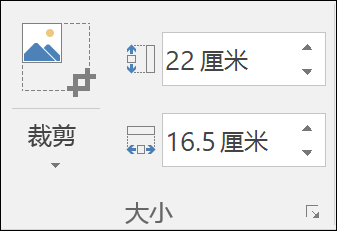
如果要分别更改高度和宽度,请在步骤 2 中更改所需的高度或宽度之前,选中“ 压缩图片可减小文件大小 压缩图片使图片的高度和宽度保持不变,但会降低分辨率。 分辨率较低的图片文件大小较小。 选择需要减小大小的图片。 在“图片工具”下的“格式”选项卡中,选择“调整”组中的“压缩图片 选择“压缩和分辨率”选项,然后选择“确定”。 对于不打印的图片,最常见的分辨率是 Web (150 ppi)。 重要: 压缩图片以减小文件大小会改变源图片中保留的细节量。 这意味着压缩后,图片可能与压缩前的外观不同。 |
【本文地址】
公司简介
联系我们
 大小”对话框启动器并清除“ 锁定纵横比 ”复选框。
大小”对话框启动器并清除“ 锁定纵横比 ”复选框。 ”。 你可能只会看到“压缩图片”图标(具体取决于屏幕分辨率)。
”。 你可能只会看到“压缩图片”图标(具体取决于屏幕分辨率)。